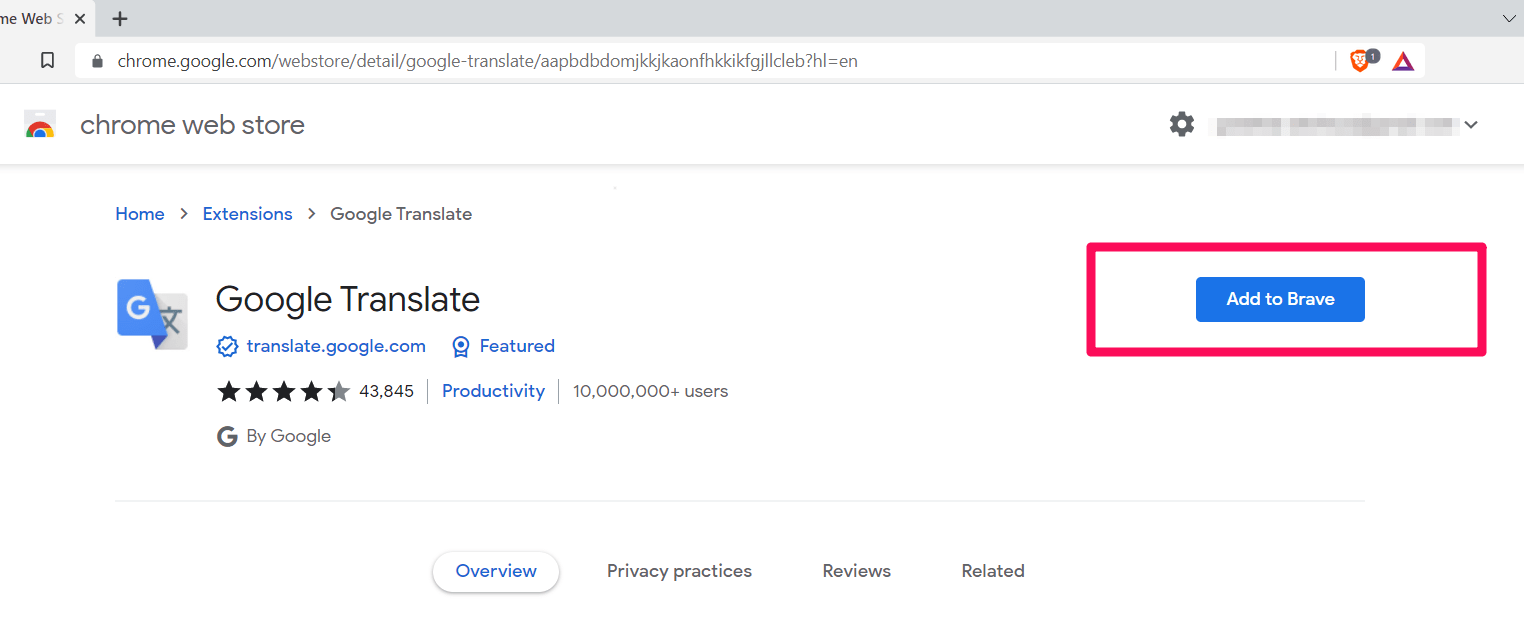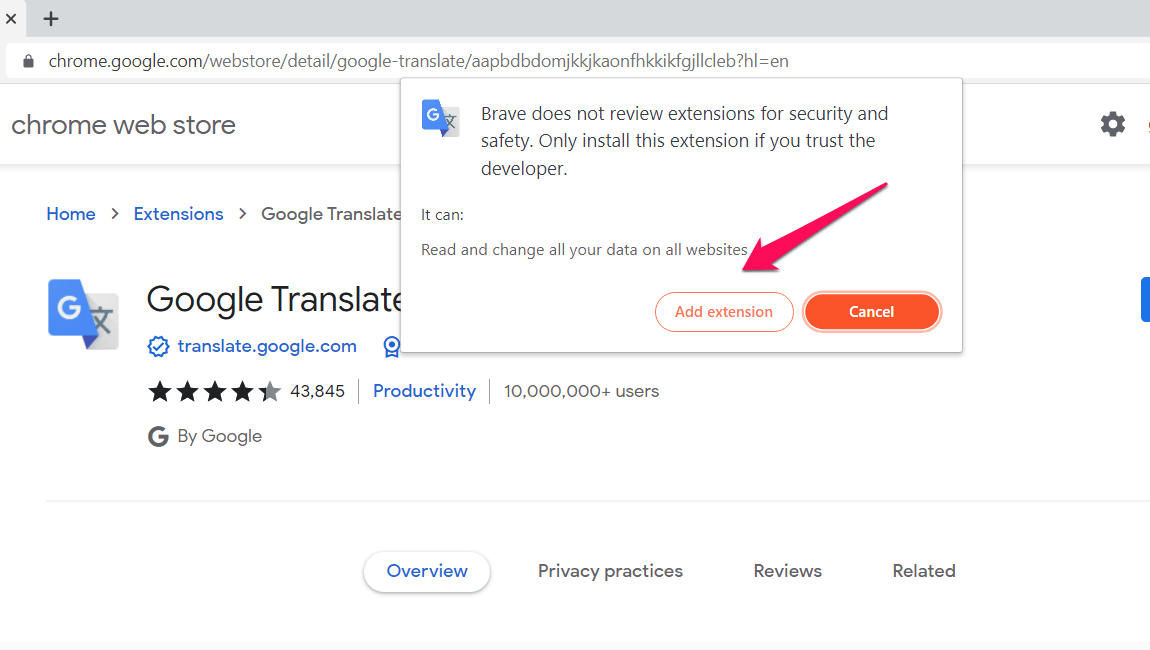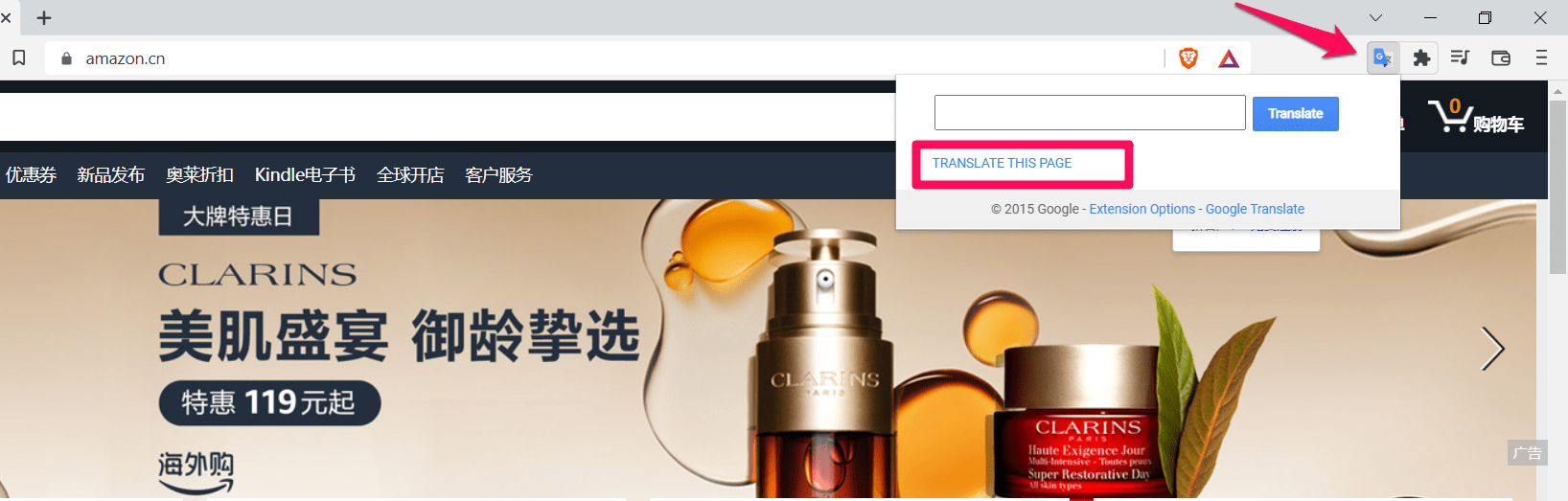Как автоматически перевести веб-страницу в браузере Brave
Я часто посещаю страницы в Интернете, которые не на английском или известном языке, а на иностранных языках. Конечно, меня расстраивает, когда я не понимаю содержание страницы. И я не могу знать все иностранные языки. Я ведь человек!
Но тут мне на помощь приходит функция перевода. Содержимое страницы переводится на английский язык в мгновение ока, что облегчает мне понимание.
Программы для Windows, мобильные приложения, игры - ВСЁ БЕСПЛАТНО, в нашем закрытом телеграмм канале - Подписывайтесь:)
Я думал, что мой опыт будет таким же с браузером Brave. К сожалению, в браузере нет встроенной функции перевода. Сначала я был разочарован, узнав об этом, но потом начал искать решения. Я узнал, что вы можете использовать расширения для перевода веб-страниц.
Мы можем загрузить расширение Google Translate в браузере Brave, которое официально поддерживается и эффективно используется для перевода веб-страниц.
Браузер Brave рекомендует расширение Google Translate. Если язык страницы, на которой вы находитесь, отличается от языка, который вы используете, расширение мгновенно идентифицирует его. Расширение легко скачать и делает свою работу довольно быстро. Это также точно. Вы можете перевести веб-страницы, нажав на переведенный символ.
Установить расширение для перевода
Вы можете переводить текст, документы и речь на более чем 100 языков, но не графические изображения. Google Translation поддерживает сотни родных и местных языков, расширяя поддержку других.
Вам необходимо добавить расширение Google Translate из интернет-магазина Chrome, прежде чем использовать его на Brave.
Вот шаги по установке расширения перевода в браузере Brave.:
- Запуск Браузер Brave на компьютере.
- Перейти к Интернет-магазин Chrome и искать Google Переводчик расширение.
Прямая ссылка добавлена ниже. - Нажмите на кнопку «Добавить в Brave».

- Нажмите «Добавить расширение», чтобы разрешить браузеру добавить расширение.

Расширение будет загружено и установлено в браузере.
Автоперевод страницы в браузере Brave
Как только вы добавите расширение Google Translate в браузер Brave, оно будет готово. Расширение автоматически определит исходный язык для мгновенного перевода веб-страниц.
Вот шаги для автоматического перевода веб-страницы в браузере Brave.:
- Запуск Храбрый браузер на компьютере.
- Перейти на веб-страницу вы хотите перевести.
Например, Амазон Китай. - Нажать на Google Переводчик значок расширения.
- Нажмите на Перевести эту страницу вариант.

Браузер переведет страницу на язык, заданный вами по умолчанию. В моем случае это был английский язык.
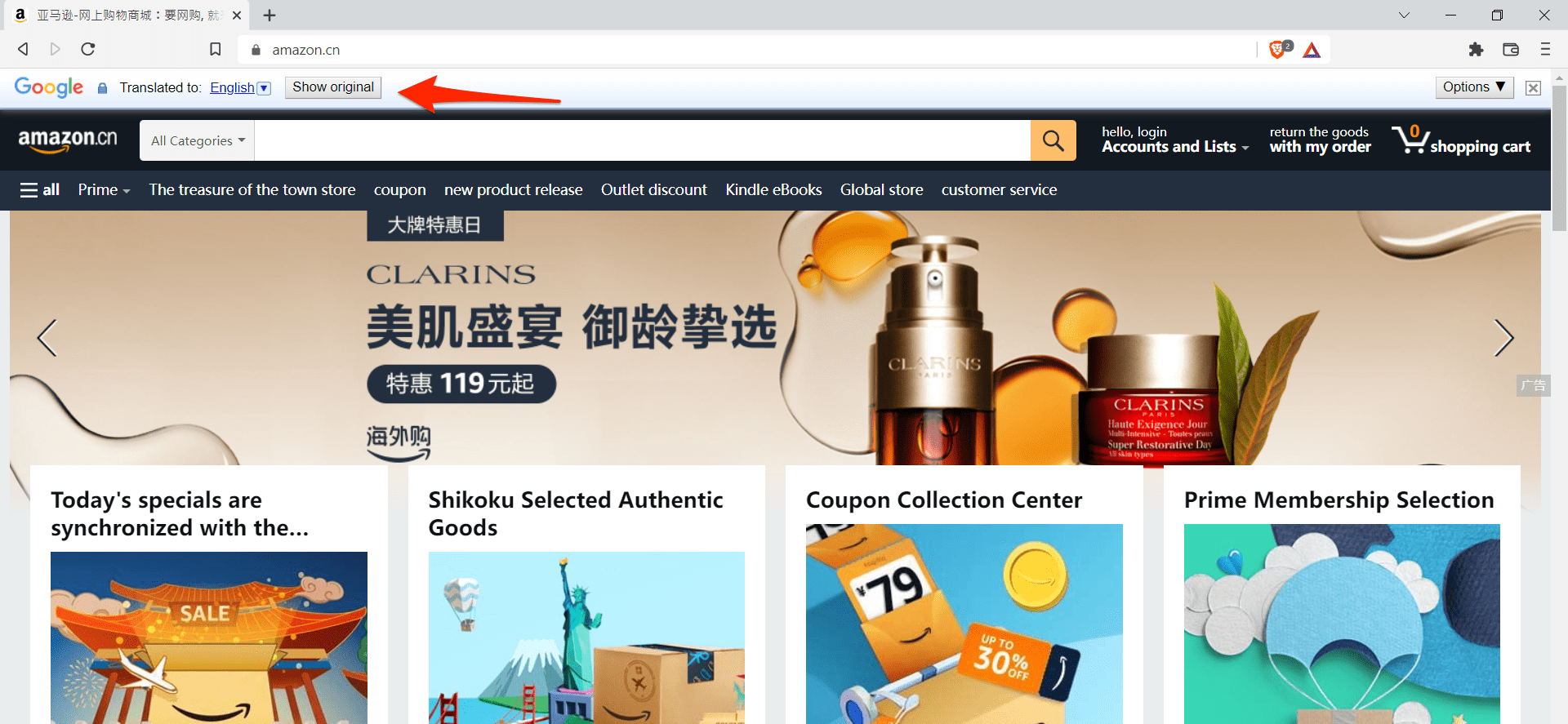
Вы также можете выбрать определенные разделы веб-страницы по отдельности и перевести их, щелчок правой кнопкой мыши и выбор Google Переводчик вариант.
Вы также можете изменить язык, на который вы хотите перевести веб-страницу, выбрав другой язык.
Итог: страница Brave Browser Translate
Если вы сменили свой предыдущий браузер на браузер Brave и обнаружили, что хотя он и хорош, но в нем нет функции перевода, эта статья для вас. Браузер имеет несколько отличных функций, но отсутствие встроенной функции перевода неудобно.
Единственный способ перевести веб-страницу в браузере Brave — использовать расширение. Браузер рекомендует расширение Google Translate, отличный инструмент для перевода. Он может переводить длинный список языков и абсолютно точен.
При отсутствии встроенной функции перевода лучше всего использовать расширение. Чтобы помочь вам в этом, я подробно описал процесс загрузки расширения Google Translate и продемонстрировал, как можно перевести веб-страницу.
Я надеюсь, что этот пост поможет вам понять, как легко перевести веб-страницу в браузере Brave.
Наконец, если у вас есть какие-либо мысли о том, как автоматически перевести веб-страницу в браузере Brave, не стесняйтесь заглянуть ниже поле для комментариев.
Программы для Windows, мобильные приложения, игры - ВСЁ БЕСПЛАТНО, в нашем закрытом телеграмм канале - Подписывайтесь:)